
Na većini modernih prijenosnih računala ne trebate pritisnuti gumb za uključivanje. Oni se automatski uključuju kada otvorite poklopac prijenosnog računala. Ova značajka ima smisla jer vam nije potrebno pritisnuti tipku za uključivanje da biste uključili prijenosno računalo. Pored toga, uključivanje prijenosnog računala čini se malo bržim dok preskačete korak.
Ako se vaše prijenosno računalo ne probudi automatski kad otvorite poklopac, ili želite da Windows 10 ne uključi automatski prijenosno računalo kad otvorite poklopac, to možete učiniti u postavkama napajanja.
Imajte na umu da mnoga starija prijenosna računala, kao i neki novi, možda ne podržavaju ovu značajku zbog ograničenja hardvera i upravljačkog programa. Međutim, možete pokušati!
Evo kako promijeniti što se događa kada otvorite poklopac prijenosnog računala s operativnim sustavom Windows 10.
Promijenite akciju prilikom otvaranja poklopca prijenosnog računala
1. korak: Otvori aplikaciju „Parametri”. Idite na stranicu Sustav → Snaga i hibernacija.

2. korak: U odjeljku Srodni parametri kliknite vezu "Napredne mogućnosti napajanja". Klikom na njega otvorit će se klasični prozor opcija napajanja.

3. korak: Kliknite na link "Postavljanje sheme napajanja" pored trenutno aktiviranog strujnog kruga.
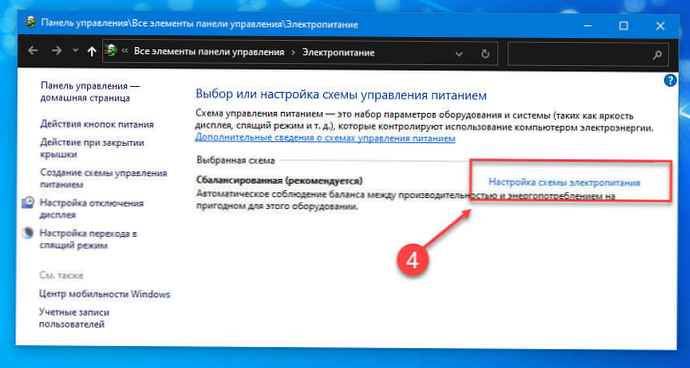
VAŽNO: Radnja otvaranja navlake promijenit će se samo za trenutni plan napajanja, a ne i za druge planove.
4. korak: U prozoru "Promjena postavki sheme" kliknite vezu "Promjena naprednih postavki napajanja".

Korak 5: Ovdje proširite kategoriju "Tipke napajanja i poklopac", vidjeti "Akcija na otvaranju poklopca". Kliknite stavku radnje za otvaranje poklopca, a zatim odaberite željenu radnju za bateriju i mrežni priključak.
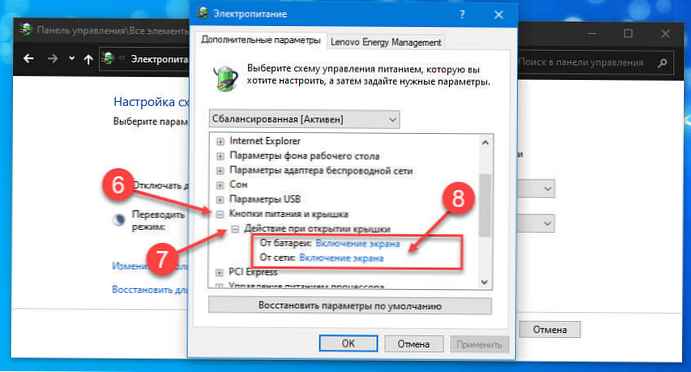
Korak 6: Pritisnite gumb "Apply".
Prikaži skrivenu mogućnost za otvaranje korica u sustavu Windows 10
Ako je podešavanje "Tipke napajanja i poklopac" nije prikazan, najvjerojatnije je skriven. Naredbu morate izvršiti iz naredbenog retka ili PowerShell-a kao administratora tako da se radnja otvaranja korica pojavi u postavkama.
1. korak: Pokrenite naredbeni redak kao administrator.
2. korak: U naredbenom retku kopirajte i zalijepite sljedeću naredbu, a zatim pritisnite Enter.
powercfg -attributes SUB_BUTTONS 99ff10e7-23b1-4c07-a9d1-5c3206d741b4 -ATTRIB_HIDE
Izvršenje gornje naredbe dodati će radnju otvaranja poklopca u dijaloškom okviru opcija napajanja.
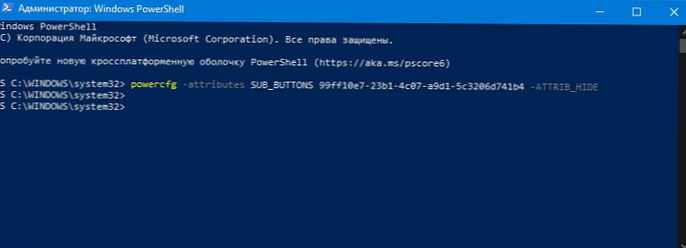
3. korak: Slijedite korake iz koraka 4 i 5 gornjeg priručnika za promjenu onoga što se događa kad otvorite poklopac prijenosnog računala.

Ako gornja naredba nije dodala opciju "Tipke napajanja i poklopac", provjerite postavke BIOS-a. Neki stariji prijenosnici imaju mogućnost prilagodbe onoga što se događa kad otvorite poklopac prijenosnog računala.
Za korištenje prijenosnog računala sa sustavom Windows 10 s zatvorenim poklopcem, pogledajte članak (Windows 10) Kako da prijenosno računalo radi s zatvorenim poklopcem.











